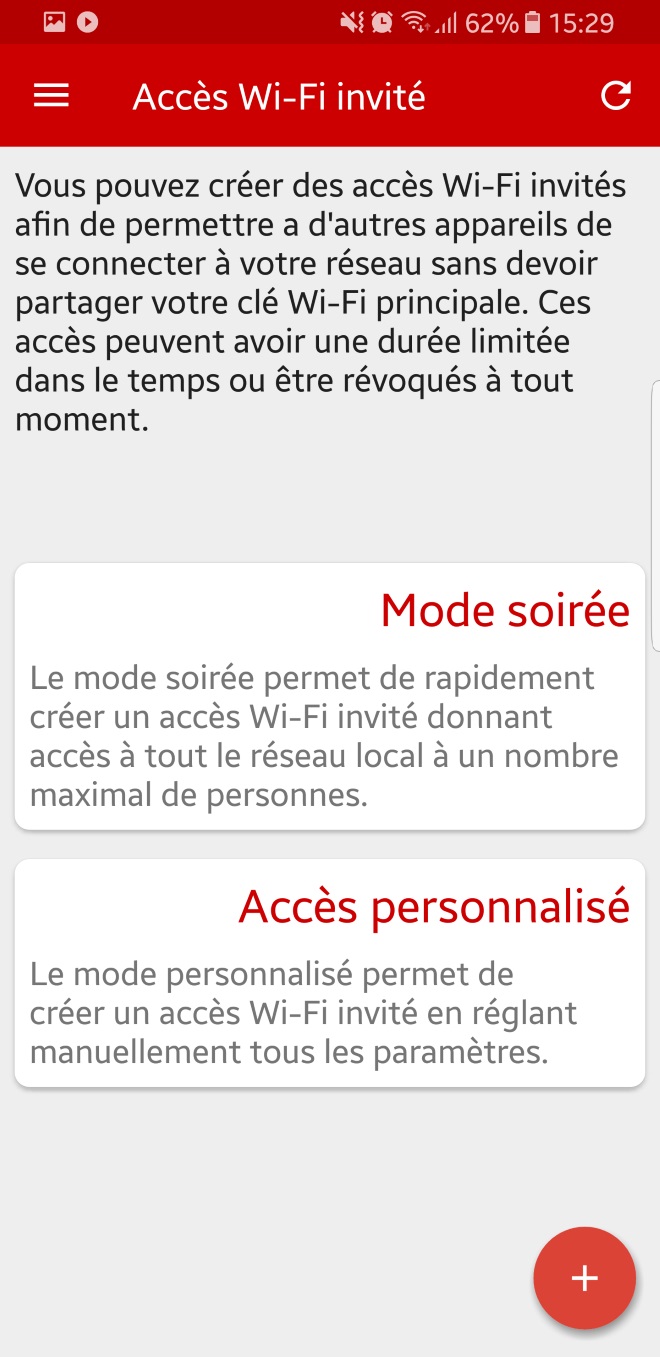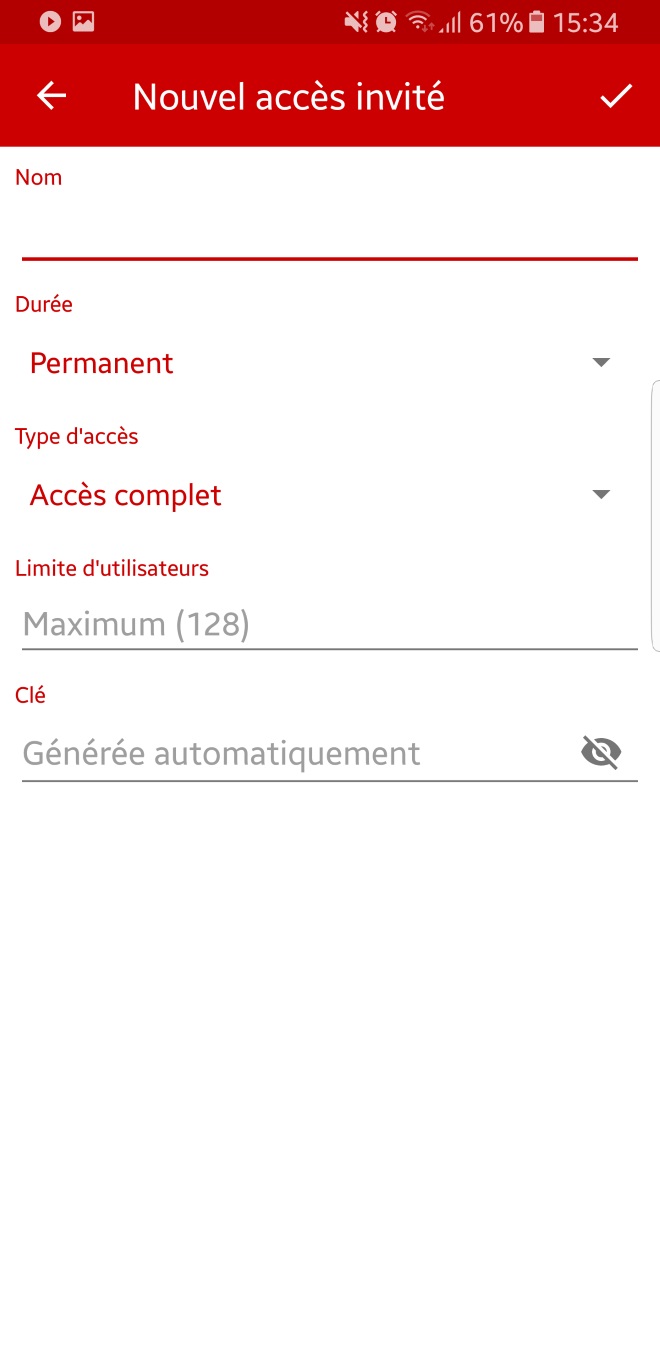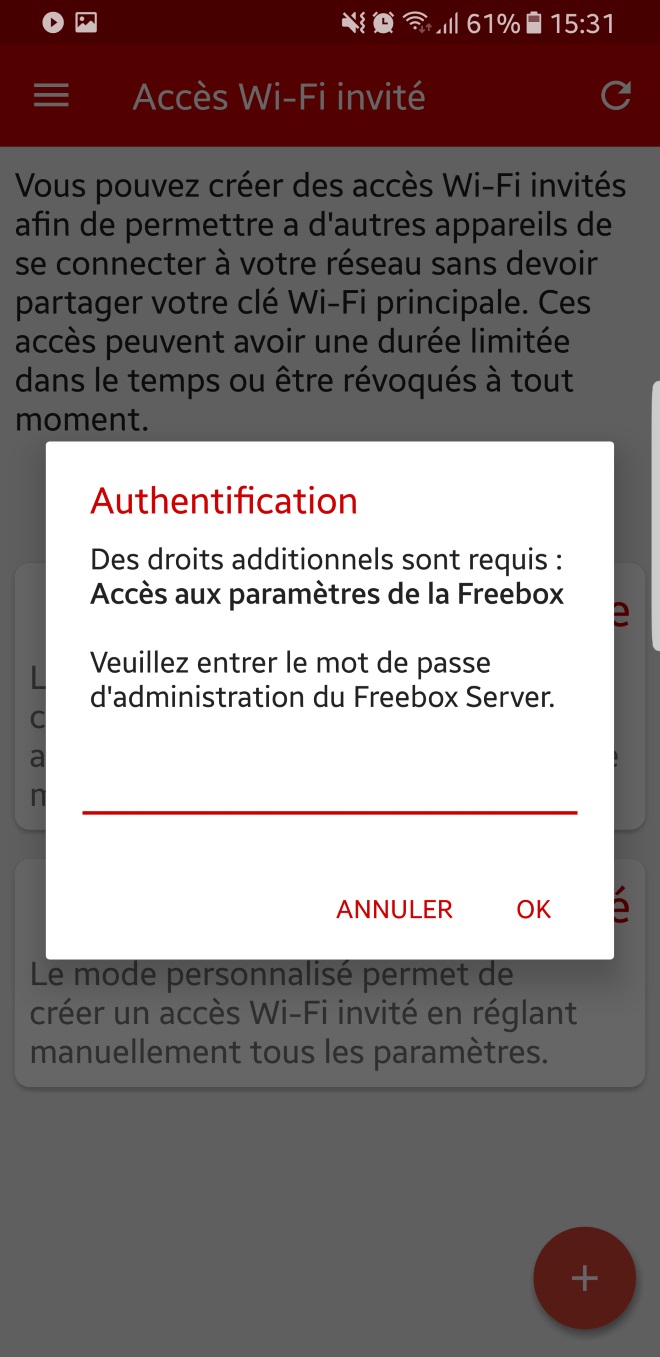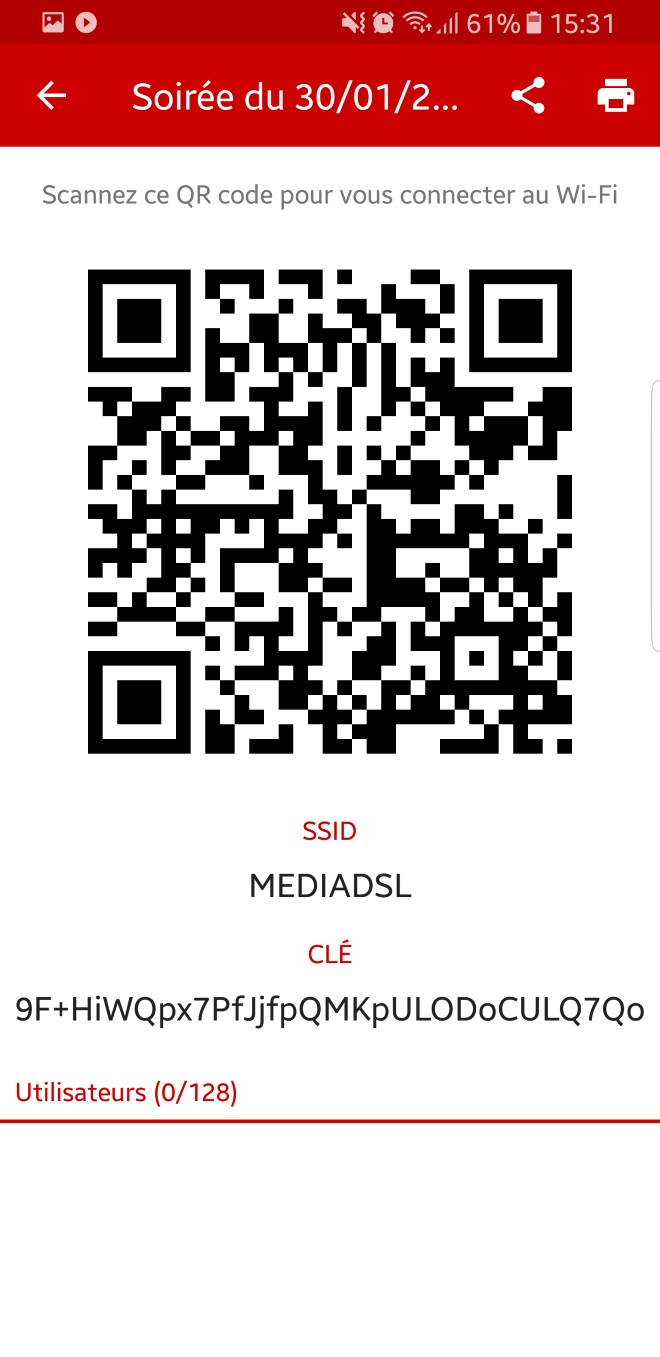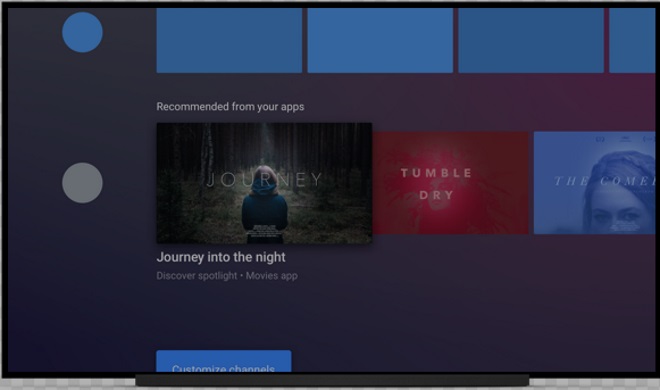Plusieurs utilisateurs du réseau Free ont rapporté sur le forum d’Univers Freebox, de fulgurantes montées de ping au cours de leur session de jeu vidéo en ligne.
En effet, sur le forum d’Univers Freebox, l’utilisateur lephilou a ouvert le vendredi 17 avril, un sujet intitulé « PUBG : problème de ping infernal », dans lequel il explique qu’il subit fréquemment des montées de ping sur console et PC, lorsqu’il joue au jeu. PUBG (PlayerUnknown’s Battlegrounds) est un jeu vidéo en ligne de type battle royal, à l’instar de Fortnite. Il nécessite donc obligatoirement une connexion Internet pour y jouer.
« Gros problème sur PUBG console et PC, j’ai cherché par tous les moyens de faire régler le problème sur le forum PUBG et via leur support mais rien n’y fait… »
Il explique que depuis 2 semaines son ping en jeu est passé de 15 ms habituellement à 130 ms en continue, avec d’énormes pertes de paquets. Dans son cas, le problème persiste uniquement sur PUBG et non sur d’autres jeux vidéo comme Battlefield ou encore Call of Duty.
Un autre freenaute nommé DaZ déclare que : « Différents serveurs et noms de domaine se sont pris une latence incroyable du jour au lendemain, ça touche un peu tout et n’importe quoi pour ma part. »
Il annonce des temps de latence de 150 ms sur PUBG, 158 ms sur les serveurs de Riot (League of Legends, Valorant), 103 ms sur Instagram, ainsi qu’une augmentation de 15 ms sur la plupart des jeux en ligne.
En ce qui concerne les jeux vidéo en ligne, un temps de latence d’environ 100 ms représente un retard de 2 à 6 images, en fonction de votre configuration, un détail essentiel afin de jouer dans des conditions optimales.
Max2b vient également confirmer que ce problème ne concerne pas seulement le jeu PUBG : « Il y a un problème de ping entre Free et beaucoup de serveurs de jeu ça me fait la même chose sur Modern Warfare. »
L’utilisateur FRX partage également son expérience sur ce topic. Il rencontre des problèmes de ping sur le jeu Crossout, auquel il joue depuis un serveur situé aux Pays-Bas. D’après ses captures d’écran le problème serait lié, dans son cas, à l’opérateur d’infrastructure Cogentco.
.jpg)
Capture d’écran de FRX montrant une montée de ping via Cogentco
Il a utilisé un VPN afin de contourner le problème. Ainsi, il se dispense des infrastructures de Congentco et sa méthode semble avoir fonctionné.
.jpg)
Capture d’écran de FRX montrant un ping stable avec l’aide d’un VPN
Le problème a été remonté sur le blog des développeurs Free. Le développeur Freebox Thibaut, en charge du Bugtracker, a répondu : « C’est probablement un élément sur le routage qui est ralenti ou saturé ou en maintenance. »
Thibaut précise également que si le problème vient de chez Free, il est important de le signaler au SAV (3244). Plus il y aura de remontées, plus la résolution du problème sera rapide.
Si le problème est bien lié à un élément de routage saturé par exemple, il pourrait également toucher d’autres opérateurs.
Merci à lephilou, DaZ, Max2b, et FRX.




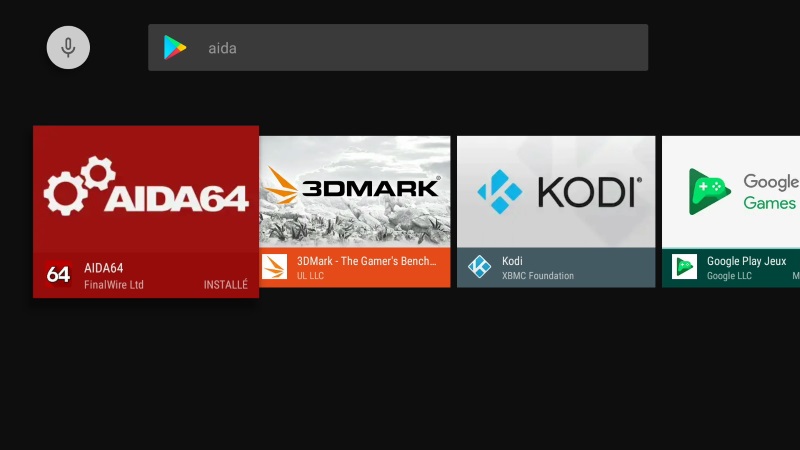
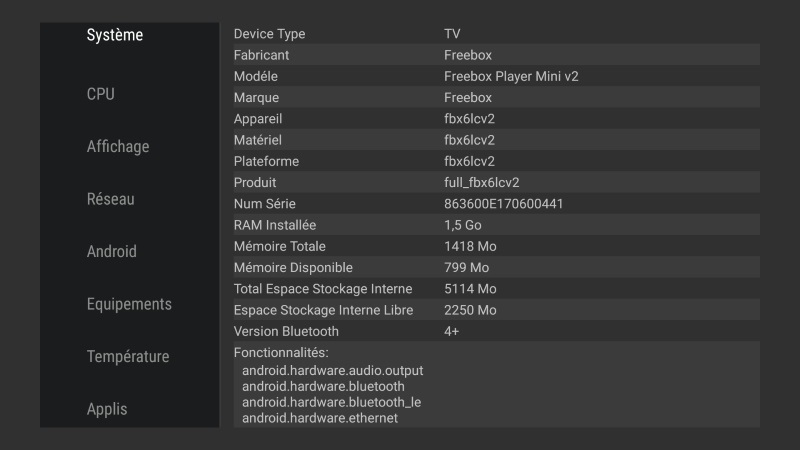
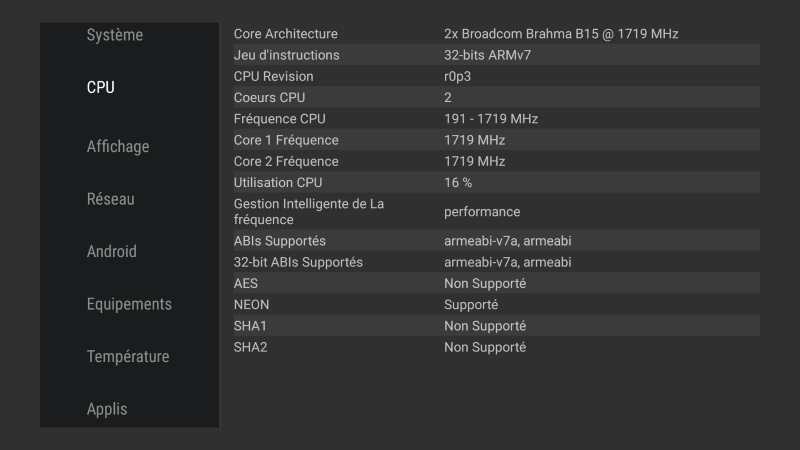
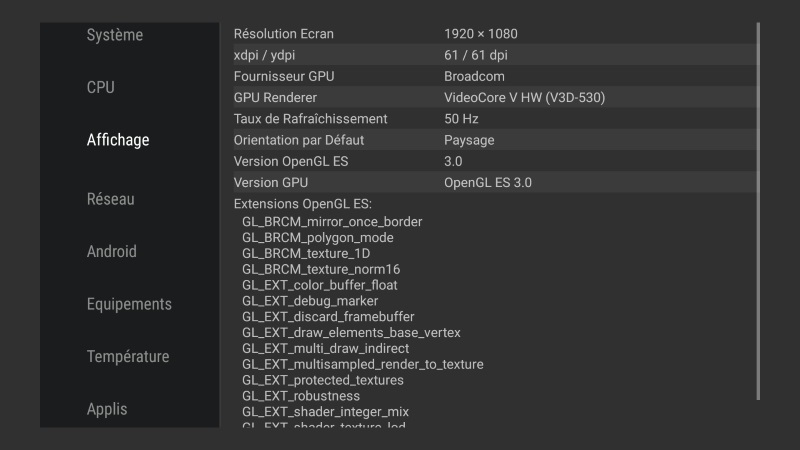
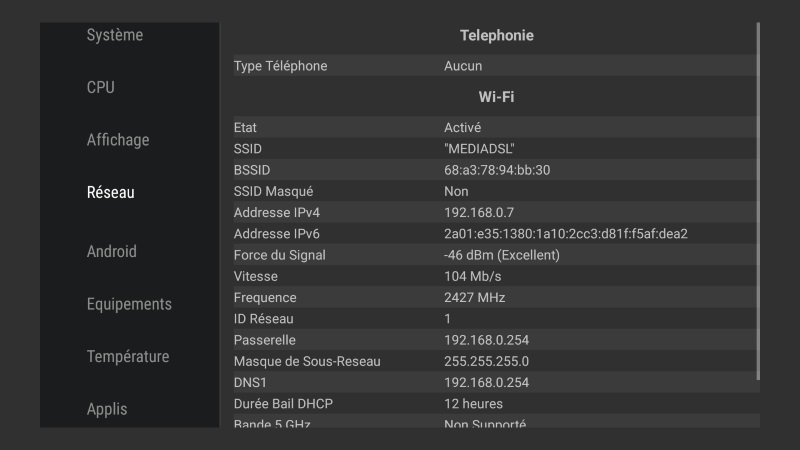
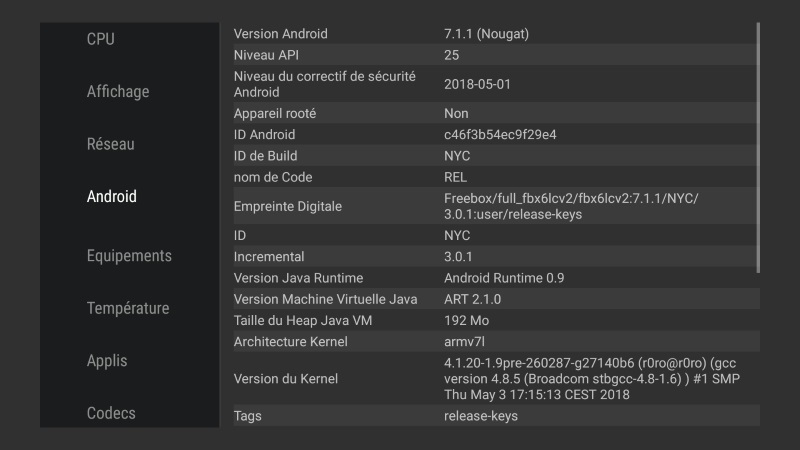
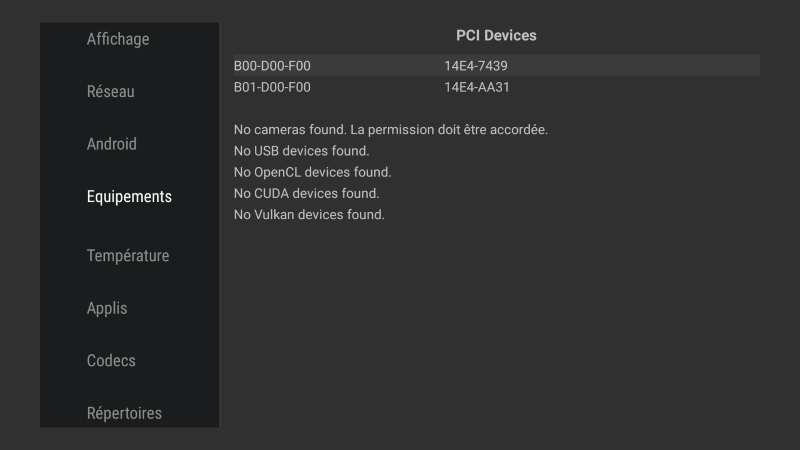
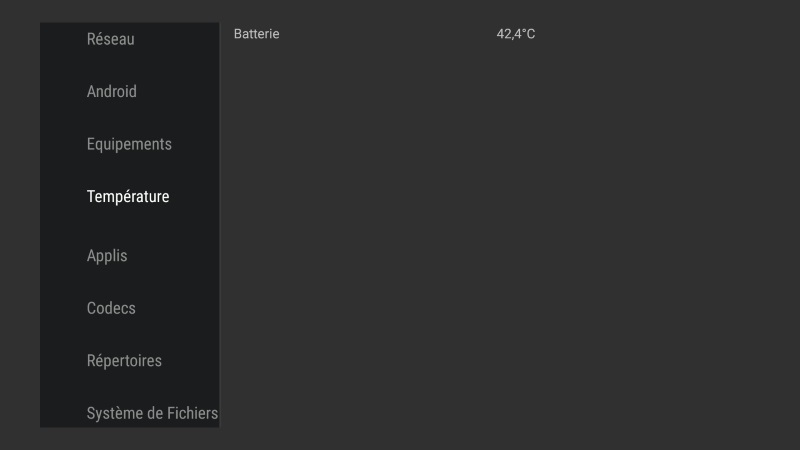
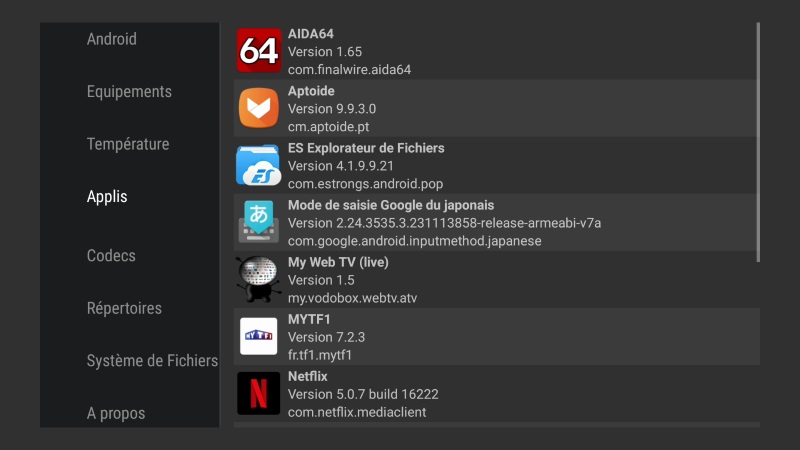
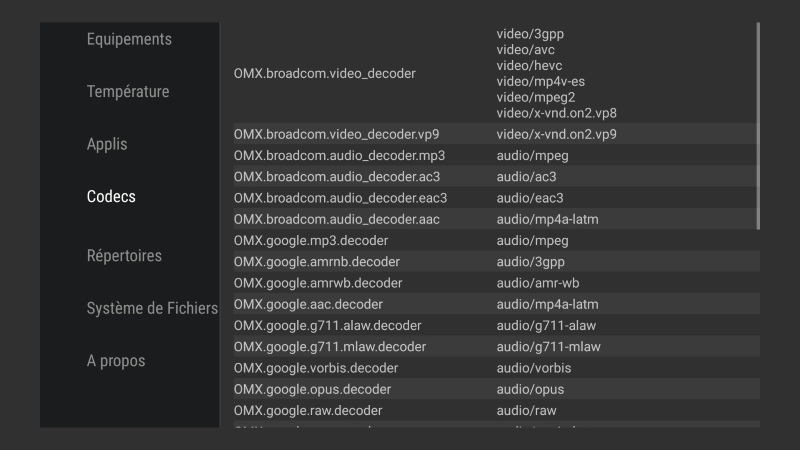

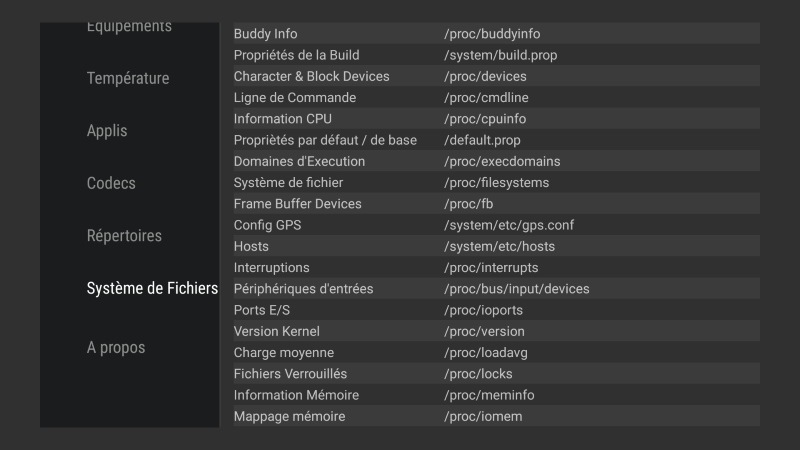
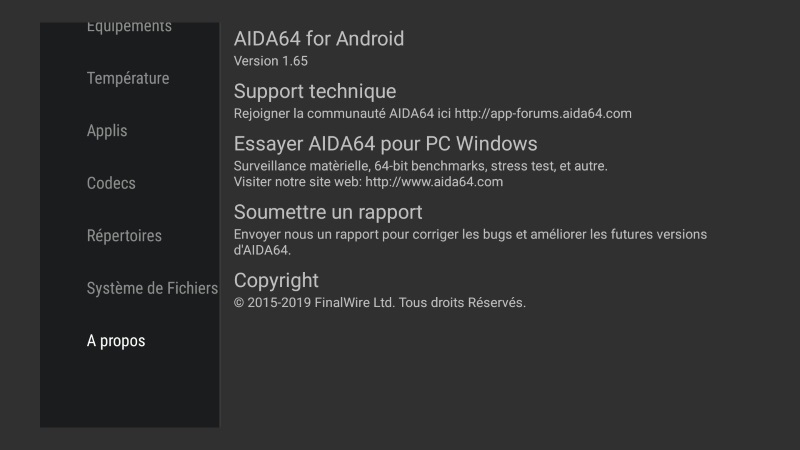
-8b38574.jpg)
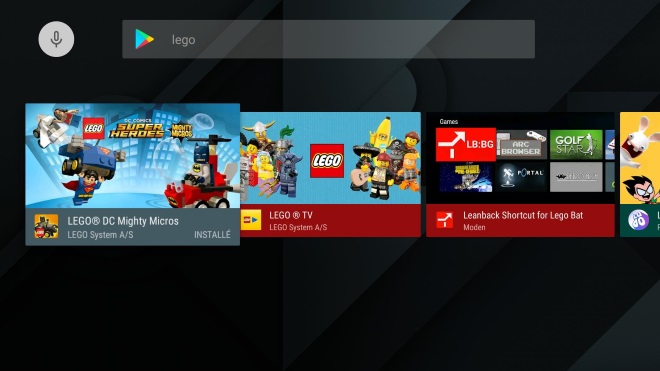



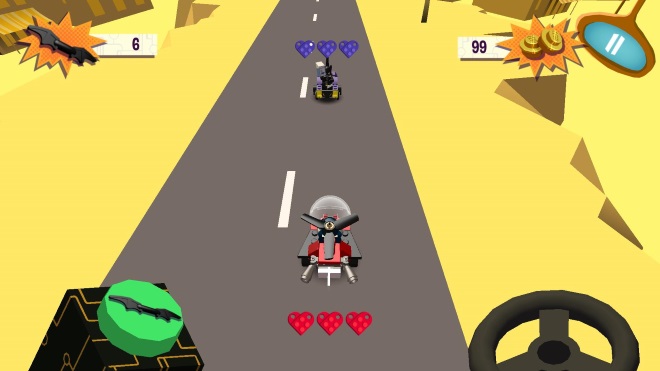


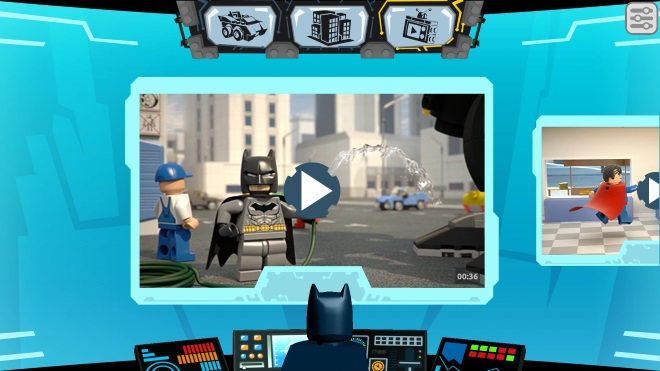
-8b38574.jpg)
.jpg)
.jpg)

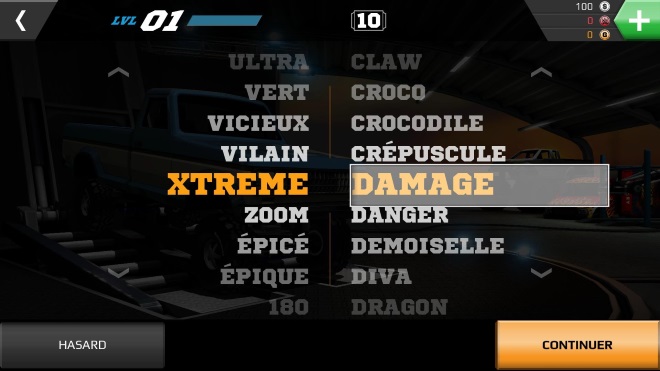
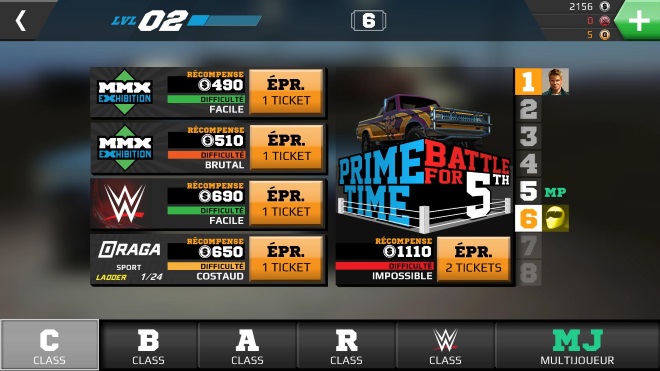

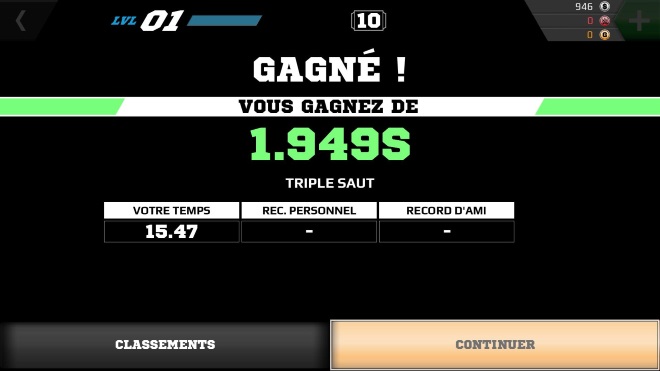
.jpg)
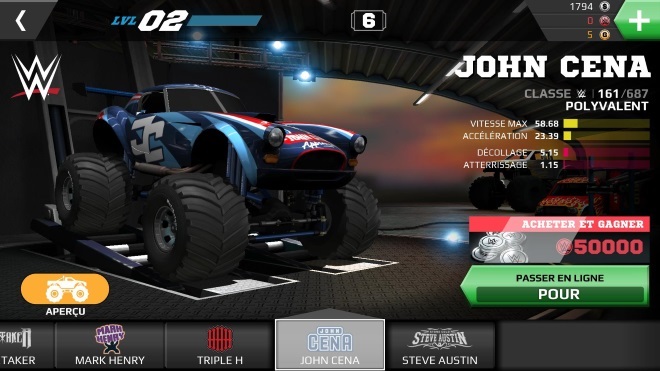
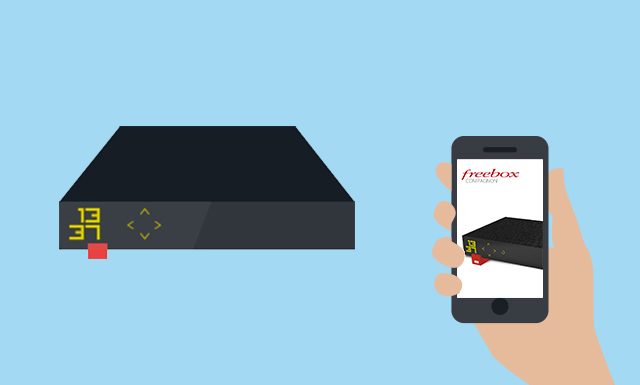
.jpg)
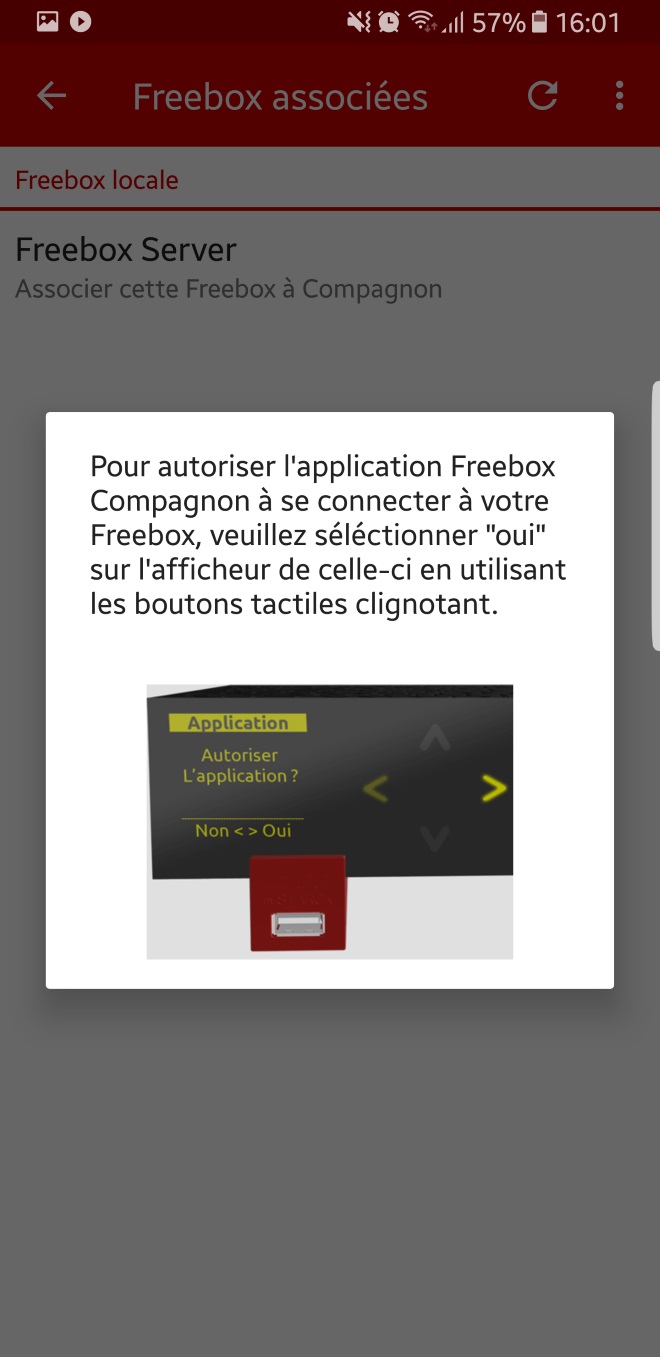
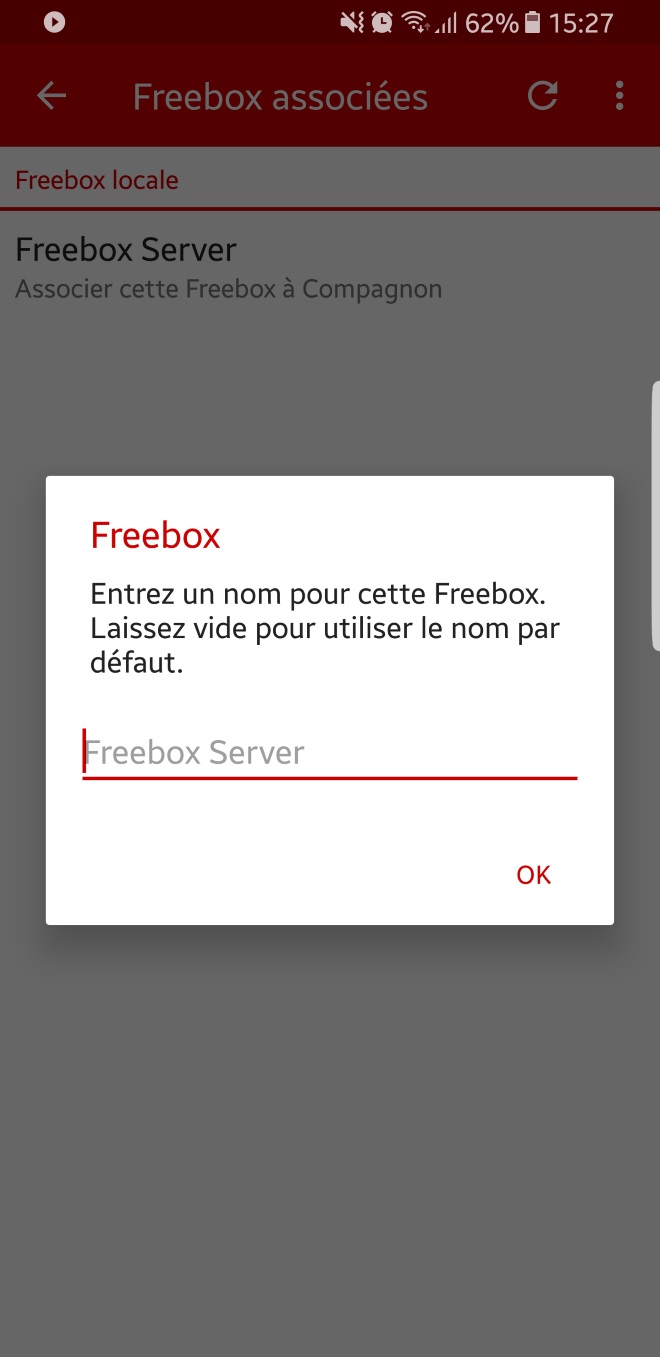
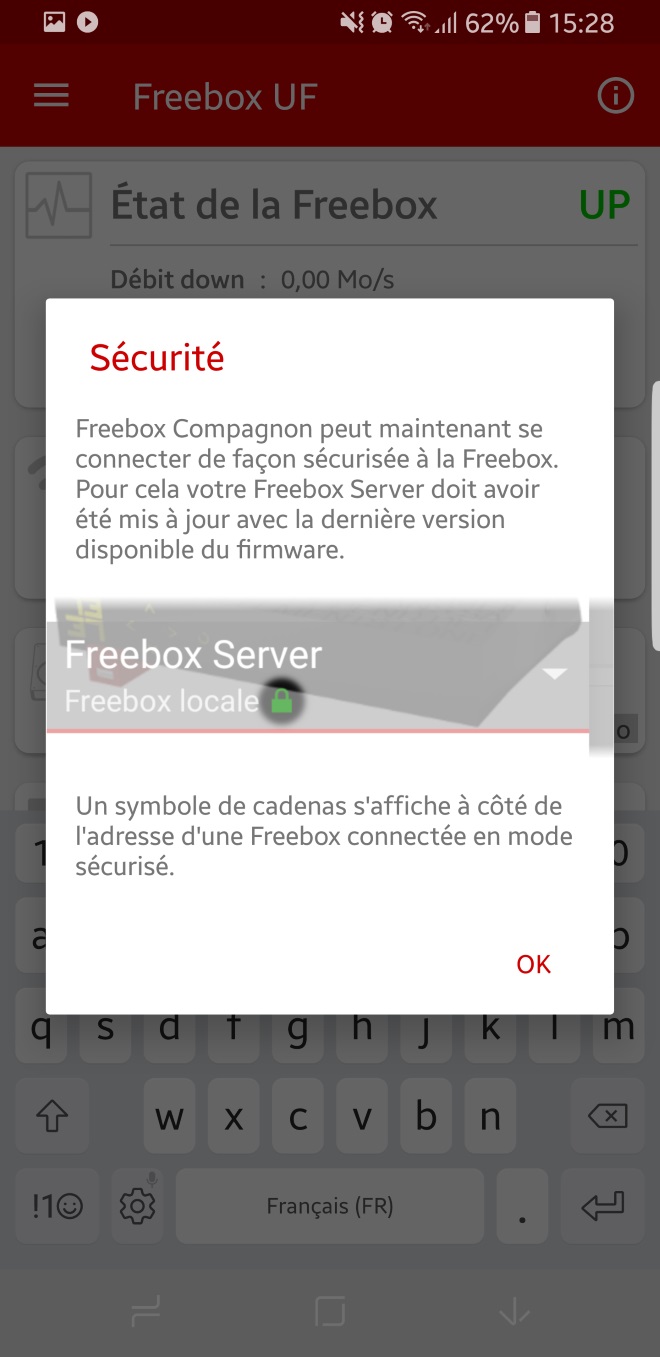
.jpg)